Selezione del tipo di originale
Il tipo di originale può essere selezionato manualmente in base al tipo di immagine.
Il tipo di originale selezionabile varia in base alla posizione di memorizzazione.
Mailbox
Modo Immagine stampata/testo | Modo Foto su carta fotografica/testo | Modo Mappa | Modo Originale copia a colori | Modo Immagine stampata | Modo Foto su carta fotografica | Modo Testo |
 |  |  |  |  |  |  |
Modo Immagine stampata/testo
Questo modo è adatto per la scansione di originali contenenti sia testo sia foto (immagini stampate).
Modo Foto su carta fotografica/testo
Questo modo è adatto per la scansione di originali contenenti sia testo sia foto.
Modo Mappa
Questo modo è ideale per originali contenenti immagini grafiche dettagliate, come quelle di una mappa.
Modo Originale copia a colori
Questo modo è adatto per la scansione di originali che sono copie a colori.
Modo Immagine stampata
Questo modo è ideale per immagini stampate a mezzitoni.
Modo foto su carta fotografica
Questo modo è ideale per le foto stampate su carta fotografica.
Modo Testo
Questo modo è ideale per eseguire copie di originali di testo. Utilizzando questo modo è inoltre possibile copiare in modo nitido cianografie o originali disegnati a matita.
Supporto memoria
Modo Testo/Foto | Modo Foto | Modo Testo |
 |  |  |
Modo Testo/Foto
Questo modo è adatto per la scansione di originali contenenti sia testo sia foto, come ad esempio riviste o cataloghi.
Modo Foto
Questo modo è ideale per immagini stampate a mezzitoni.
Modo Testo
Questo modo è adatto per gli originali composti solo da testo o da caratteri scritti a mano e grafici. Questo modo consente di acquisire in modo nitido anche le cianografie o gli originali scritti a matita.
Come esempio, in questa sezione viene spiegata la procedura per scegliere una mailbox come posizione di memorizzazione.
1.
Premere  → [Scansione e memorizzaz.] → [Mailbox].
→ [Scansione e memorizzaz.] → [Mailbox].
 → [Scansione e memorizzaz.] → [Mailbox].
→ [Scansione e memorizzaz.] → [Mailbox].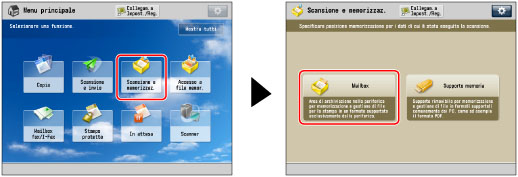
2.
Selezionare la mailbox desiderata → selezionare [Scansione].
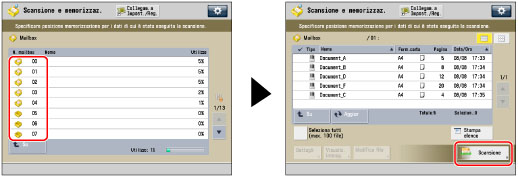
3.
Premere [Tipo di originale].
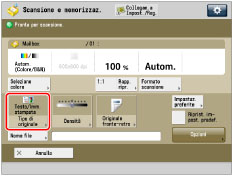
4.
Selezionare il tipo di originale.
 | 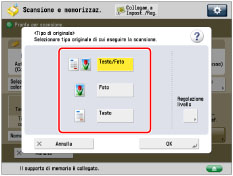 |
Mailbox | Supporto memoria |
Per regolare il livello di priorità di elaborazione testo/foto, selezionare [Testo/Imm. stampata], [Testo/Foto carta fotogr.], [Mappa] o [Originale copia a colori] → premere [Regolazione livello] → selezionare [Priorità testo] o [Priorità foto] → premere [OK].
NOTA |
Se il supporto di memorizzazione è selezionato come posizione di memorizzazione, selezionare [Testo/Foto] → premere [Regolazione livello] → selezionare [Priorità testo] o [Priorità foto] → premere [OK] per regolare il livello di priorità di elaborazione testo/foto. |
[Priorità testo]: Viene assegnata la priorità alla riproduzione fedele del testo.
[Priorità foto]: Viene data priorità alla riproduzione fedele delle foto, con un effetto moiré il meno accentuato possibile.
È possibile regolare il livello di priorità testo/foto. Per riprodurre il testo il più fedelmente possibile, selezionare [Priorità testo] → spostare l'indicatore verso sinistra. Per riprodurre le foto il più fedelmente possibile, selezionare [Priorità foto] → spostare l'indicatore verso destra.
5.
Premere [OK].
IMPORTANTE |
Se si esegue la scansione di originali contenenti mezzi toni, come ad esempio una foto stampata, si può verificare l'effetto moiré (interferenze sull'immagine). Se questo dovesse succedere, è possibile ridurre l'effetto utilizzando il modo [Nitidezza]. (Vedere "Regolazione della nitidezza delle immagini".) [Mappa], [Foto su carta fotografica], [Immagine stampata], [Testo/Imm. stampata], [Testo/Foto carta fotogr.] e [Originale copia a colori] possono essere selezionati solo quando è selezionata una mailbox. [Testo/Foto] e [Foto] possono essere selezionati solo quando è selezionato il Supporto memoria. |
NOTA |
Se l'originale è un lucido/pellicola trasparente, selezionare il tipo di originale → regolare l'esposizione in base al livello più appropriato per l'originale. |